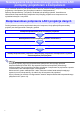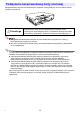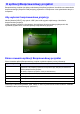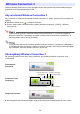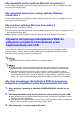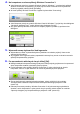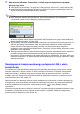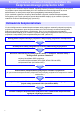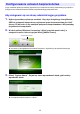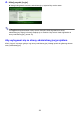User manual - M255S_WirelessGuide_Polish
15
Aby wyświetlić pomoc aplikacji Wireless Connection 3
W oknie aplikacji Wireless Connection 3 należy kliknąć przycisk menu funkcji, a następnie w menu,
które się pojawi kliknąć [Help].
Aby wyświetlić informacje o wersji aplikacji Wireless
Connection 3
W oknie aplikacji Wireless Connection 3 należy kliknąć przycisk menu funkcji, a następnie w menu,
które się pojawi kliknąć [About].
Aby zamknąć aplikację Wireless Connection 3
Wykonaj dowolną z poniższych operacji.
z W oknie aplikacji Wireless Connection 3 należy kliknąć przycisk menu funkcji, a następnie w menu,
które się pojawi kliknąć [Exit].
z Należy kliknąć przycisk zamykania w prawym górnym rogu okna Wireless Connection 3.
W tym rozdziale wyjaśniono jak używać jednego z trzech domyślnych identyfikatorów SSID
(casiolpj_default1, casiolpj_default2, casiolpj_default3) do nawiązywania bezprzewodowego
połączenia LAN pomiędzy projektorem a komputerem.
Domyślnie identyfikator SSID jest ustawiony na casiolpj_default1.
z Należy pamiętać, że przez bezprzewodową sieć LAN można wysyłać z komputera do
projektora jedynie zawartość ekranu komputera. Sygnał dźwiękowy nie jest przesyłany.
z Jeżeli aplikacja Wireless Connection 3 jest używana w systemie Windows Vista lub
Windows 7, nie należy wykonywać żadnych operacji, które pojawiają się w komunikacie
“Kontrola konta użytkownika” (takich jak instalacja oprogramowania, podłączenie nowego
sprzętu, itp.), gdy trwa bezprzewodowe połączenie pomiędzy komputerem a projektorem.
Aby użyć domyślnego identyfikatora SSID do połączenia
komputera z projektorem przez bezprzewodową sieć LAN
1.
Włącz projektor i poczekaj aż wskaźnik POWER/STANDBY zaświeci się na
zielono.
2.
Włóż bezprzewodową kartę sieciową dołączoną do projektora do portu USB.
z Kiedy projektor wykryje bezprzewodową kartę sieciową, automatycznie wyświetli się ekran
czuwania sieci bezprzewodowej.
z Jeżeli projektor nie wyświetli ekranu czuwanie sieci bezprzewodowej, należy użyć klawisza
[INPUT], aby jako źródło sygnału wejściowego wybrać “USB”.
3.
Włącz komputer i uruchom system Windows.
Używanie domyślnego identyfikatora SSID do
połączenia projektora z komputerem przez
bezprzewodową sieć LAN